1、点击右键,选择“新建”,点击“PPT演示文稿”,回到桌面,双击新建的PPT。
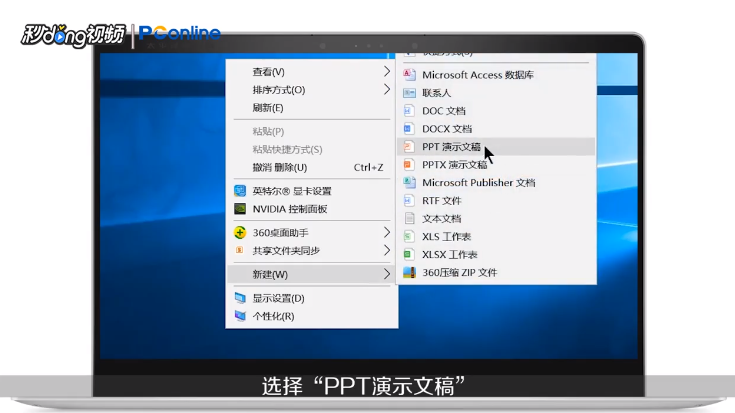
2、删除没用的文本框,点击“插入”,点击“SmartArt图形”,选择“组织结构图”,点击“确定”。

3、在结构图内填入需要的内容。
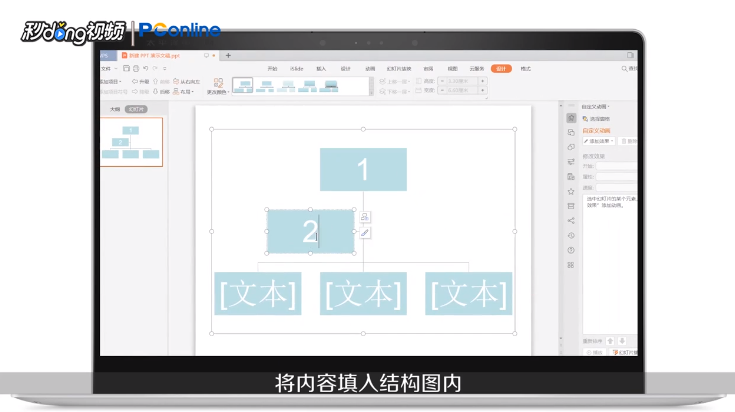
4、如果项目不够填写,点击左上角的“添加项目”,选择需要添加的位置。
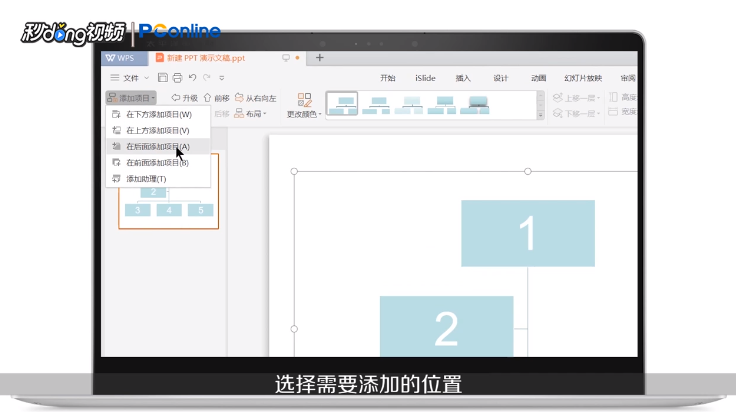
5、点击“格式”,可更改样式,点击“填充”,可更改颜色。
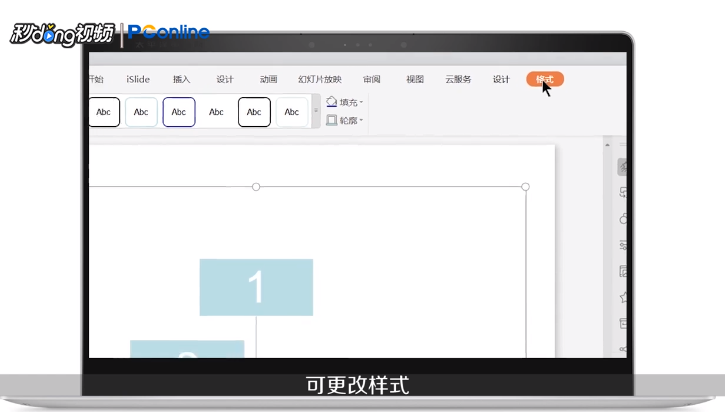
6、总结如下。

时间:2024-10-12 03:51:40
1、点击右键,选择“新建”,点击“PPT演示文稿”,回到桌面,双击新建的PPT。
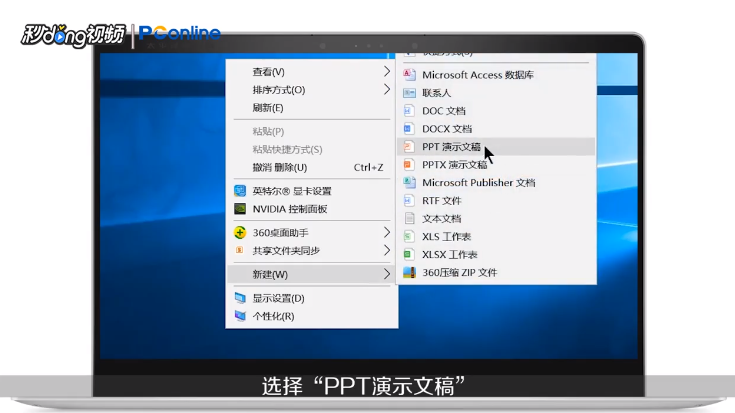
2、删除没用的文本框,点击“插入”,点击“SmartArt图形”,选择“组织结构图”,点击“确定”。

3、在结构图内填入需要的内容。
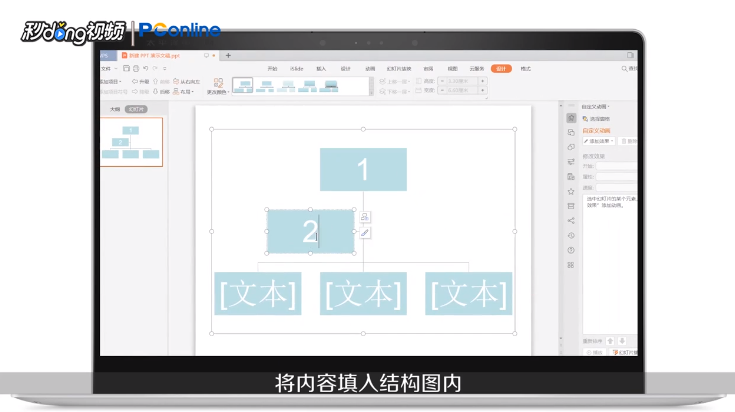
4、如果项目不够填写,点击左上角的“添加项目”,选择需要添加的位置。
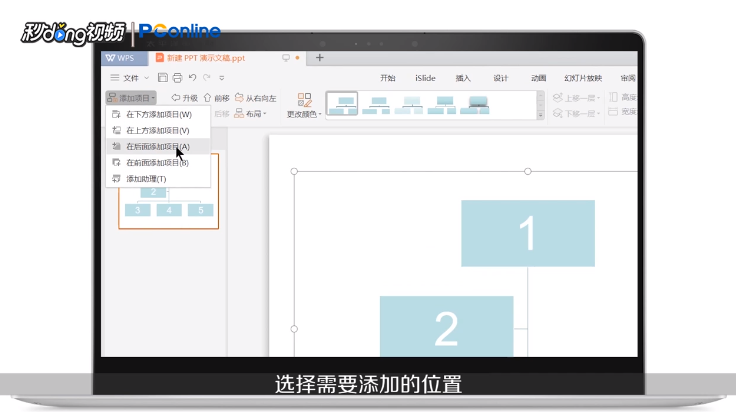
5、点击“格式”,可更改样式,点击“填充”,可更改颜色。
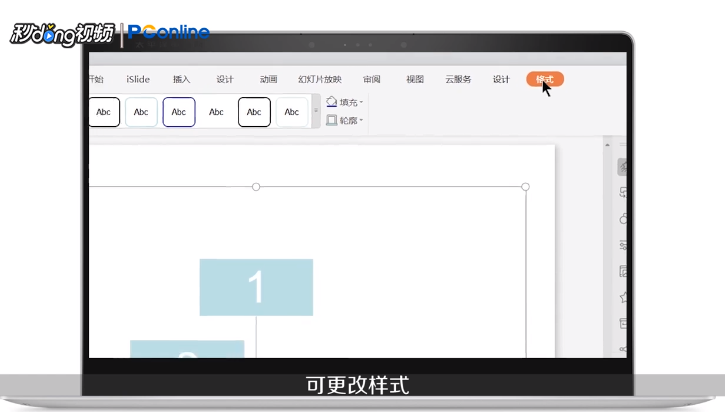
6、总结如下。

